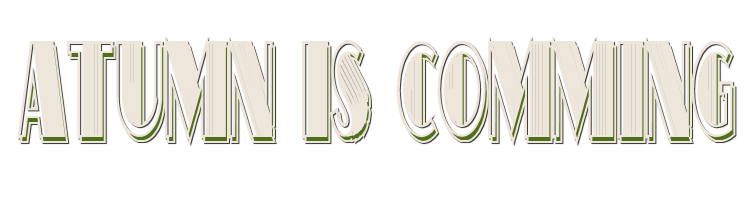

Esta lección está hecha con PSPX9.
Pero se puede hacer con otras versiones.
© por SvC-Design

Materialen Download :
Here
*******************************************************************
Materiales
autumniscoming-1-cre@nnie.PspSelection
LF-Fall-02102013.psp
paddenstoelen.pspimage
paddenstoelen-2.png
tekst-autumniscoming.png
UFU_qFRQUW6bFpRhW9gPobHn400.png
******************************************************************
Filtro:
Filtro - [afs import] - sqborder2
Filtro - AAA frames - foto frame
******************************************************************
Paleta de colores:
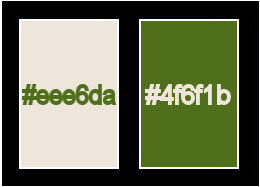
******************************************************************
Metodo de trabajo
Cuando se usan otros tubos y colores, el modo de fusión y / o la opacidad de la capa pueden diferir
******************************************************************
Preparaciones generales:
¡¡Primero instala tus filtros antes de que se abra tu PSP !!
Máscaras: guarda en tu carpeta de máscaras en PSP, a menos que se indique lo contrario
Textura y patrón: guarda en tu folleto de texturas en PSP
Selecciones: guarda en tu carpeta de Selecciones en PSP
Abre tus tubos en PSP
******************************************************************
Vamos a empezar - ¡Que te diviertas!
Recuerda guardar tu trabajo regularmente
******************************************************************
1.
Abrir una nueva imagen transparente de 650X500pixeles
2.
Establezca en su paleta de materiales: color de primer plano a la luz (# eee6da) y
color de fondo en oscuro (# 4f6f1b)
3.
Active su herramienta de relleno de inundación: complete su imagen con su color de primer plano
4.
Selecciones - seleccionar todo
5.
Activar paddenstoelen.pspimage
Editar - copiar
6.
Active su imagen
Editar - pegar en la selección
7.
Seleccciones – anular seleccion
8.
Efectos – efectos de la imagen – mosiaco integrado - Menú desplegable: predeterminado
9.
Ajustar - desenfoque - desenfoque radial

10.
Editar - copiar
11.
Imagen - agregar bordes - simétrico NO marcado - color: fondo
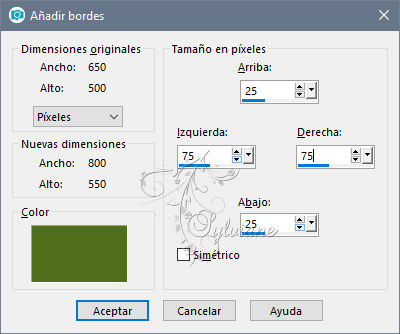
12.
Efectos – efectos de la imagen – mosiaco integrado

13.
Selecciones – cargar/guardar selecciones – cardar selecciones desde disco… autumniscoming-1-cre@nnie.PspSelection
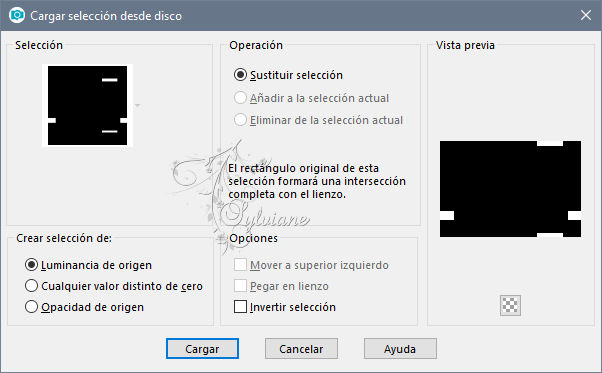
14.
Editar - pegar en la selección
15.
Efectos - efectos de textura - persianas - color: primer plano
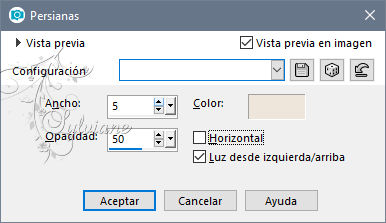
16.
Efectos - efectos 3d - sombra paralela - color: negro
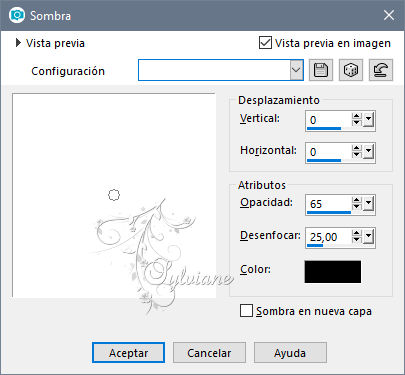
17.
Selecciones: seleccionar todo
18.
Imagen - agregar bordes - simétrico NO marcado - color: primer plano
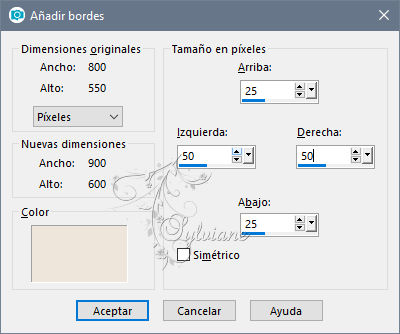
19.
Efectos – efectos de la imagen – mosiaco integrado - La configuración es correcta
20.
Selecciones - invertir
21.
Ajustar - desenfoque - desenfoque radial - la configuración es correcta
22.
Selecciones - invertir
23.
Efectos - efectos 3D - sombra paralela - la configuración es correcta
24.
Seleccciones – anular seleccion
25.
Efectos – efectos de la imagen – mosiaco integrado

26.
Herramienta seleccionar area – seleccion personalizada
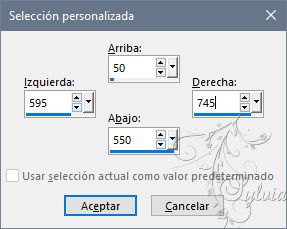
27.
Selecciones - Convertir selección en capa
28.
Filtro - [afs import] - sqborder2
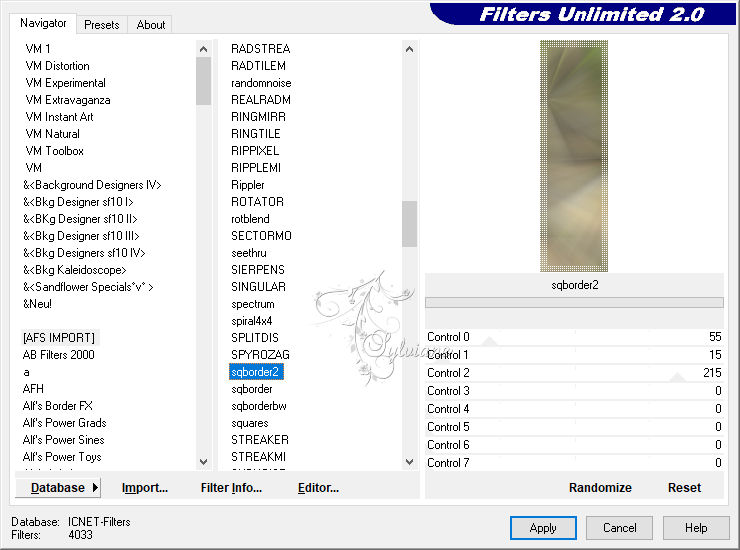
29.
Seleccciones – anular seleccion
30.
Efectos – efectos de la imagen – mosiaco integrado - Menú desplegable: predeterminado
31.
Capas – nueva capa de trama
32.
Activar Herramienta seleccionar area – seleccion personalizada
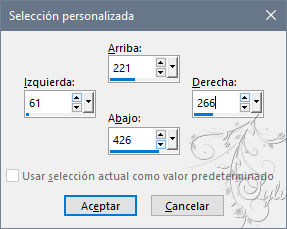
33.
Active su herramienta de relleno de inundación - establezca su opacidad en 25 - complete la selección con su color de primer plano
34.
Ajustar – anadir o quitar ruido – anadir ruido
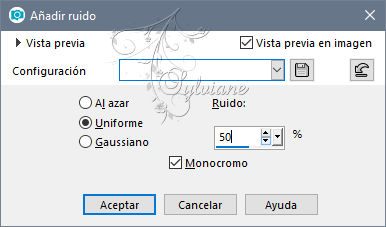
35.
Efectos – efectos de los borders -realzar
36.
Selecciones – modifar – contraer - 25pixeles
37.
Editar - borrar (borrar)
38.
Capas – nueva capa de trama
39.
Activar paddenstoelen.pspimage
Editar - copiar
40.
Active su imagen
Editar - pegar en la selección
41.
Efectos - efectos 3D - sombra paralela - la configuración es correcta
42.
Seleccciones – anular seleccion
43.
Capas - fusionar - fusionar hacia abajo
44.
Capas - duplicar
45.
Imagen - cambiar tamaño - 50% desmarque todas las capas
46.
Activar la herramienta de selección (presione K en el teclado)
E introduzca los siguientes parámetros:
Pos X :169 – Pos Y :484
47.
Presiona tu letra M (deselecciona)
48.
Activar Activar la capa de abajo
49.
Capas – nueva capa de trama
50.
Selecciones - seleccionar todo
51.
Editar - pegar en la selección
52.
Seleccciones – anular seleccion
53.
Modo de mezcla: Luz Debil
54.
Ponga en su paleta de capas - la opacidad en 30
55.
Imagen - Espejo – espejo horizontal
56.
Capas – nueva capa de trama
57.
Capas – organizar – traer la frente
58.
Herramienta seleccionar area – seleccion personalizada
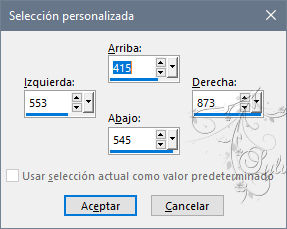
59.
Active su herramienta de relleno de inundación - complete su selección con su color de primer plano - la configuración es correcta
60.
Ajustar – anadir o quitar ruido – anadir ruido- la configuración es correcta
61.
Efectos – efectos de los borders – realzar mas
62.
Selecciones – modifar – contraer - 15 pixeles
63.
Editar - borrar (borrar)
64.
Capas – nueva capa de trama
65.
Activar paddenstoelen-2.png
eliminar marca de agua
Editar - copiar
66.
Active su imagen
Editar - pegar en la selección
67.
Efectos - efectos 3D - sombra paralela - la configuración es correcta
68.
Seleccciones – anular seleccion
69.
Capas - fusionar - fusionar hacia abajo
70.
Modo de mezcla: Luz Fuerte
71.
Capas - duplicar
72.
Activar la herramienta de selección (presione K en el teclado)
E introduzca los siguientes parámetros:
Pos X : 497 – Pos Y : 49
presione M
73.
Modo de mezcla: Superposicion
74.
Activar tekst-autumniscoming.png
Editar - copiar
75.
Active su imagen
Editar - pegue como una nueva capa
76.
Activar la herramienta de selección (presione K en el teclado)
E introduzca los siguientes parámetros:
Pos X :507 – Pos Y :209
77.
Presiona tu letra M (deselecciona)
78.
Efectos - efectos 3D - sombra paralela - la configuración es correcta
79.
Editar - repetir sombra paralela
80.
Capas - fusionar - fusionar capas visibles
81.
Capas - duplicar
82.
Filtro - AAA frames - foto frame
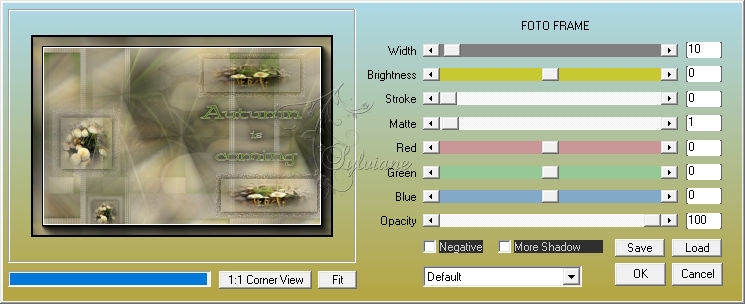
83.
Imagen - cambiar tamaño - 90% desmarque todas las capas
84.
Efectos - efectos 3D - sombra paralela - la configuración es correcta
85.
Editar - repetir sombra paralela
86.
Activar la capa de abajo
87.
Ajustar - desenfoque - desenfoque gaussiano - radio: 20
88.
Filtro - [afs import] - sqborder2- la configuración es correcta
89.
Activar LF-Fall-02102013.psp
eliminar marca de agua
Editar - copiar
90.
Active su imagen
Editar - pegue como una nueva capa
91.
Capas – organizar – traer la frente
92.
Imagen - Espejo – espejo horizontal
93.
Imagen - cambiar tamaño - 70% desmarque todas las capas
94.
Activar la herramienta de selección (presione K en el teclado)
E introduzca los siguientes parámetros:
Pos X :0 – Pos Y :0
presione M
95.
Efectos - efectos 3D - sombra paralela - la configuración es correcta
96.
Activar UFU_qFRQUW6bFpRhW9gPobHn400.png
- eliminar marca de agua
Editar - copiar
97.
Activa tu imagen
Editar - pega como una nueva capa
98.
Imagen - cambio de tamaño - 50% desmarque todas las capas
99.
Activar la herramienta de selección (presione K en el teclado)
E introduzca los siguientes parámetros:
Pos X : 323 – Pos Y :387
100.
Presiona tu letra M (deselecciona)
101.
Efectos - efectos 3D - sombra paralela - la configuración es correcta
102.
Capas - nueva capa ráster - ponga su marca de agua
103.
Imagen – anadir borders - 1 píxel – color:#4f6f1b
104.
Imagen - cambio de tamaño - ancho 800 píxeles - todos marcados
105.
Guardar como jpg
Back
Copyright Translation © 2020 by SvC-Design